Med det store væld af nyttige oplysninger, der er tilgængelige på internettet, er det ikke usædvanligt, at du vil beholde en papirkopi af nogle oplysninger til fremtidig reference ved at udskrive en webside. Måske er du nødt til at udskrive instruktioner til løsning af et computerproblem, ikke alle har en smartphone eller tablet for at få adgang til internettet, mens computeren er offline.
Det er let at udskrive en webside ved at gå til menuen Indstillinger og vælge Udskriv i din webbrowser (de fleste browsere bruger også Ctrl + P). Imidlertid er et problem med en direkte udskrivning fra de fleste websteder, at de indeholder tekst, reklamer, billeder og designlayouts. Dette er ikke godt til udskrivning, da du skal spilde ekstra blæk og papir for at udskrive unødvendige ting, som du ikke har brug for at læse offline. Hvad er poenget med at udskrive noget som en massiv Wikipedia-side, hvis du kun vil have udvalgte dele af det? En metode er at indsætte al teksten i Notepad eller Word, og dette fungerer, men undertiden formateres afsnittet alt sammen, og det er ikke som den originale, du ser på webstedet. Der findes onlinetjenester, som giver dig mulighed for at fjerne dele af en webside, du ikke ønsker at udskrive, hvilket gør det mere printervenligt, hvilket også sparer papir og blæk. Her er 3 nyttige tjenester til at optimere websider, så de bliver bedre til udskrivning og også valgfrit gemme siden som en PDF.
1. PrintFriendly
PrintFriendly får udskrivning af sider fra internettet til at se meget bedre ud ved hjælp af en algoritme, der fjerner reklamer, navigation og alle overflødige oplysninger på en side, du ikke ønsker at udskrive. Det, der gør det så nyttigt, er at du derefter yderligere kan tilpasse siden til kun at vise, hvad du vil udskrive ved at fjerne ting som titler, afsnit eller valgte billeder, du ikke har brug for. Hvis du ikke allerede vidste, er PrintFriendly det raymond.cc bruger på Print-knappen i den flydende sociale bjælke.

Gå til PrintFriendly-webstedet, indtast URL'en på den webside, du vil gøre mere printervenlig, og klik på knappen Udskriv eksempel. Inden for få sekunder genereres den mere venlige side. Der er nogle muligheder for at øge læsbarheden ved at ændre tekststørrelsen mellem 70% - 130% og et afkrydsningsfelt for at fjerne alle billeder fra siden. Hvis du ser et afsnit eller tekstblok, som du ikke har brug for, skal du blot flytte musen hen over den, så den fremhæves i gult, og klik derefter for at slette teksten fra forhåndsvisningen. Klik på et hvilket som helst billede for at fjerne det fra siden. Du kan også fortryde eventuelle ændringer ved at klikke på knappen Fortryd.
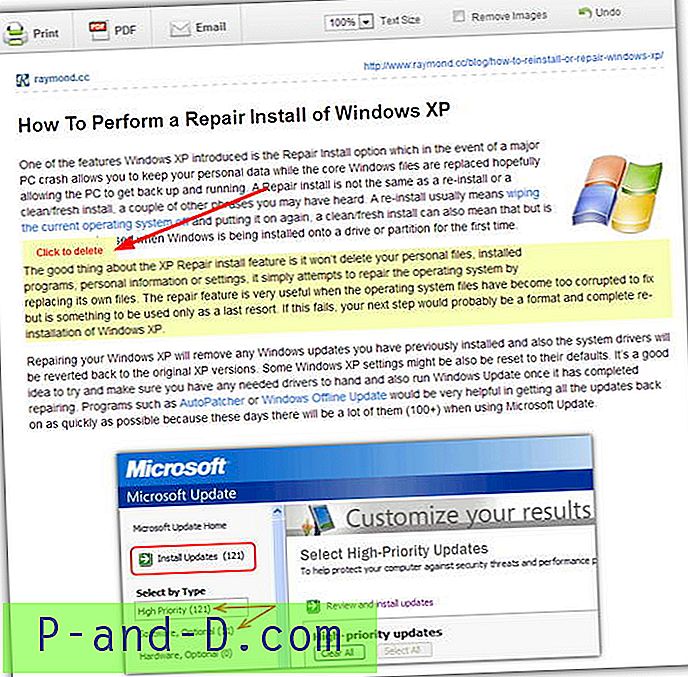
Når du er færdig, kan du enten klikke på knappen Udskriv for at åbne Udskriv-vinduet eller klikke på PDF-knappen for at generere en PDF-fil. Alternativt kan du e-maile linkene til originaldokumentet og PrintFriendly-siden til en anden. Hvis du ejer et websted, kan du også tilpasse og tilføje en knap, så dine besøgende nemt kan udskrive den webside, de er på, via PrintFriendly. På webstedet er der instruktioner om at tilføje en bogmærkegenvej til din webbrowser eller iPad / iPhone, der automatisk indlæser den aktuelle webside på PrintFriendly klar til redigering og udskrivning, Google Chrome-brugere har også muligheden for at bruge en officiel PrintFriendly-udvidelse.
Besøg PrintFriendly
Bemærk: Hvis den webside, du vil udskrive, mangler flere billeder, er et muligt problem, at flere websteder (inklusive denne) bruger en teknik kaldet "doven indlæsning". Dette hjælper med at reducere sideindlæsningstider ved kun at downloade og vise billeder, når de skal til at se. En bivirkning er, at PrintFriendly ikke viser billederne, medmindre de er blevet vist i din browser. For at omgå dette skal du ikke indtaste URL'en på PrintFriendly-webstedet, men indlæse siden, der skal udskrives, rulle helt gennem siden til bunden og derefter bruge bookmarklet eller Chrome-udvidelsen. Da alle billederne er indlæst af browseren, skal de også vises i PrintFriendly.
2. Udskriv hvad du synes om
Denne service ligner PrintFriendly, idet den, før du udskriver en webside, giver dig mulighed for at fjerne blokke med tekst eller billeder for at gøre det mere læseligt og derefter lade dig udskrive eller gemme som en PDF-fil. Der er dog nogle få forskelle, ikke mindst er muligheden for at føje mere end en side til et dokument, så du kan flette flere sider sammen, og muligheden for at gemme det redigerede dokument ud igen som en HTML-fil.
Besøg blot webstedet, indtast websidens URL og klik på knappen. Når du indlæser siden, vil du straks bemærke, at PrintWhatYouLike viser hele siden komplet med sidebjælker, sociale knapper, reklamer, header, sidefod, baggrund osv., Og du skal fjerne alt manuelt. Når du bevæger musen rundt, placeres en rød boks rundt omkring eventuelle blokke, der kan redigeres, ved at klikke på en får du en lille menu, der kan multi vælge, ændre størrelse, udvide, fjerne eller isolere blokken. Brug af isolatindstillingen på hovedblokken med data fjerner alt andet for hurtigt at slippe af med alle andre dele af den side, du ikke ønsker.
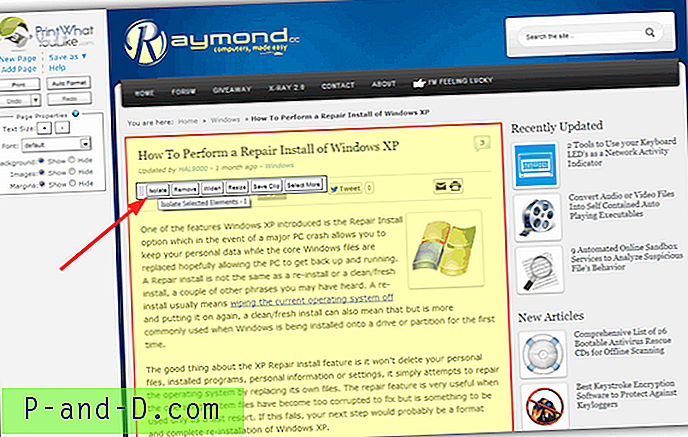
Andre indstillinger såsom skrifttypestørrelse, ændring af on-font-font og fjernelse af baggrund, billeder eller margener er tilgængelige fra sidelinjen. Når det er gjort, skal du blot klikke på Udskriv eller Gem som -> PDF eller HTML. PrintWhatYouLike har også et bogmærke, du kan trække til browserbogmærkelinjen, en Chrome-udvidelse og en Print-knap, du kan tilføje til dit eget websted.
Besøg PrintWhatYouLike
3. Printliminator
Hvad du får fra Printliminator er en hurtig og nem evne til uden dikkedarer at fjerne blokke med tekst, billeder eller på sideelementer fra en webside og derefter udskrive den. Det har ikke de ekstra muligheder for PDF-gemning, ændring af tekststørrelse eller skrifttyper osv., Men kører blot fra et javascript-bogmærke i din browser.
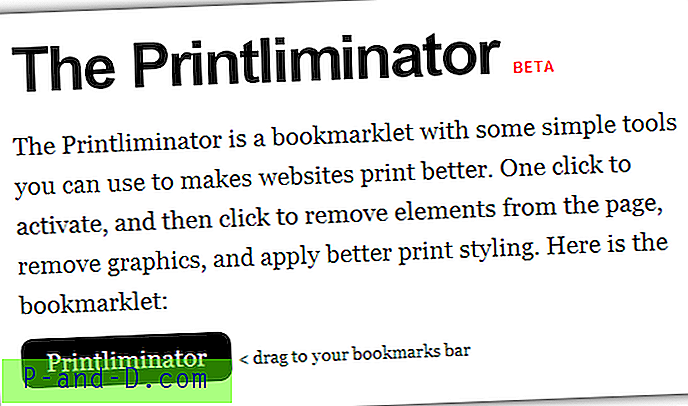
For at bruge Printliminator skal du besøge webstedet og trække det sorte ikon på din bogmærkelinje. Besøg derefter den webside, du vil udskrive, og klik på bogmærket, der indlæser en lille knap-værktøjslinje til højre. Hvis du vælger det område, der skal udelukkes, svarer det til de andre tjenester her og flyt blot musen, der fremhæver datablokken med en rød boks. Klik i boksen for at fjerne komponenten fra siden.
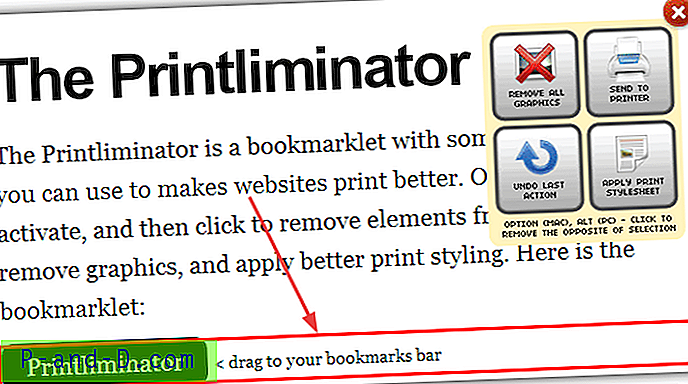
Der er en Fjern al grafikknap på værktøjslinjen samt muligheden for at anvende et udskrivningsspecifikt typografiark og en fortryd knap for sidste handling. Hvis du klikker på en boks, mens du holder Alt-tasten, vil du beholde denne boks og fjerne alt andet på siden. Når du er færdig med at redigere, skal du trykke på Send til printer for at få vist dialogboksen til udskriftsindstillinger for browser.
Besøg Printliminator
![[Toolkit] OnePlus 3 til at låse op bootloader, rod og flash TWRP](http://p-and-d.com/img/other/582/oneplus-3-unlock-bootloader.png)




